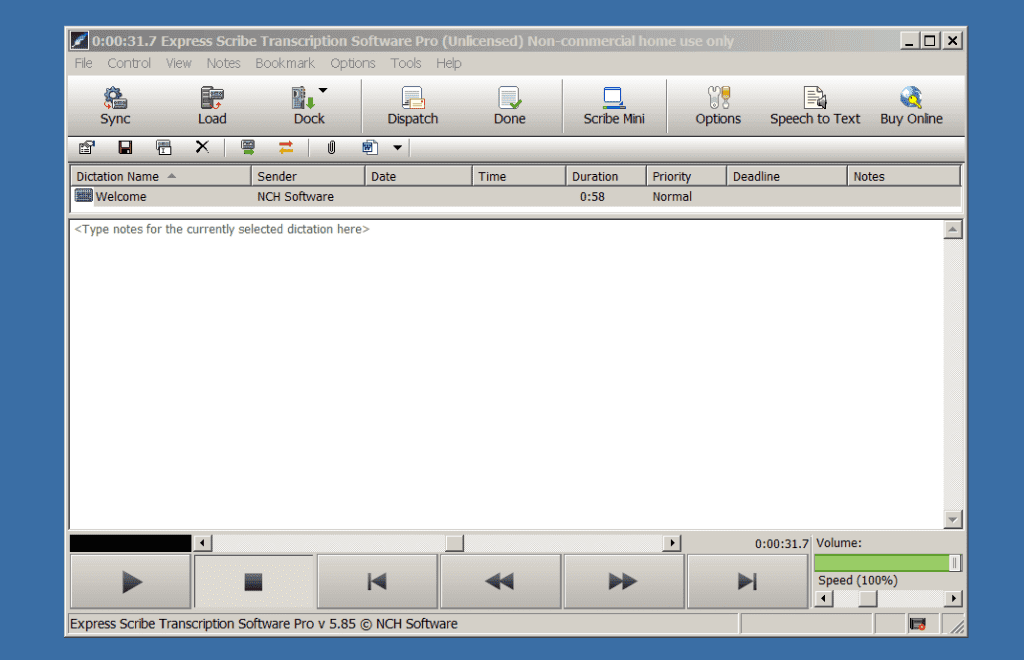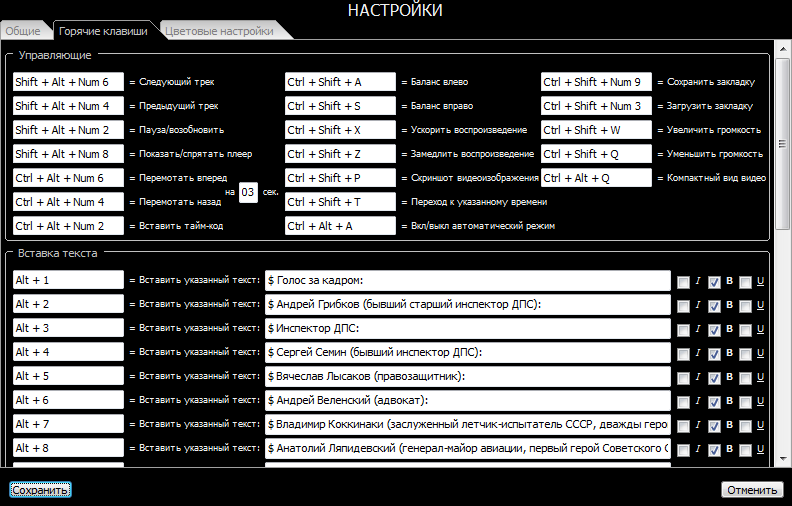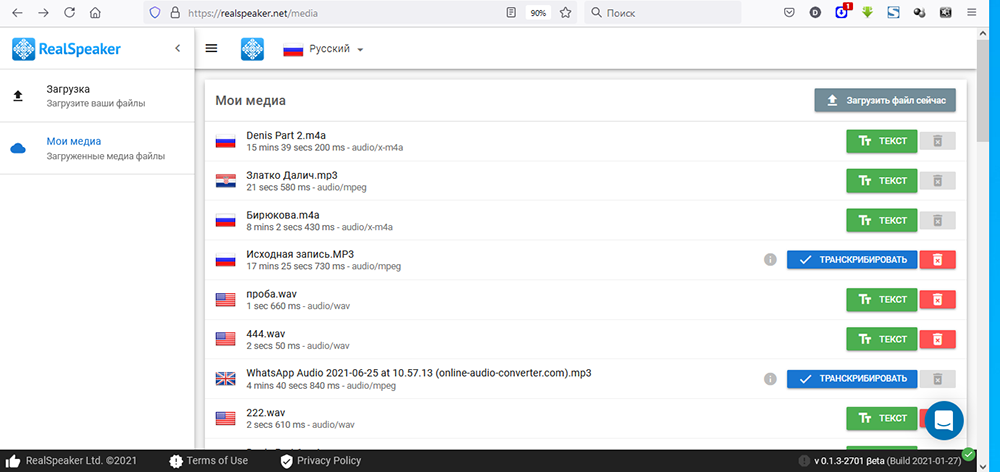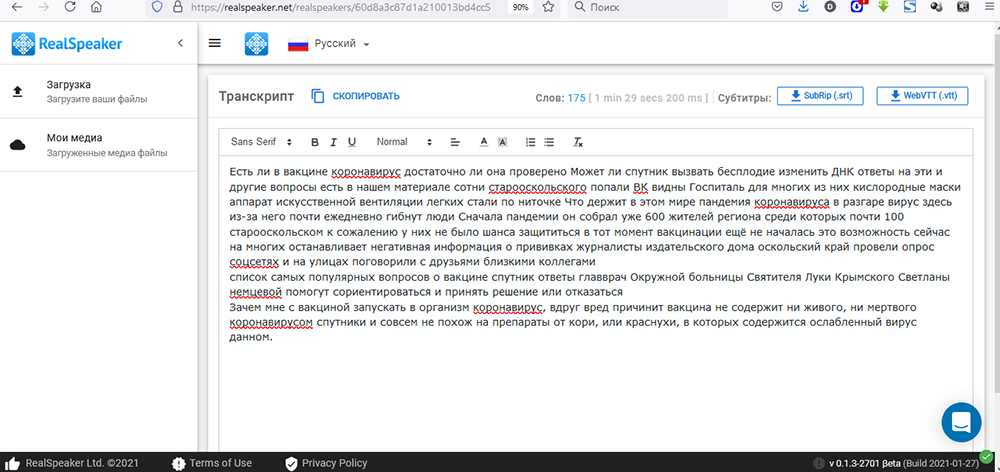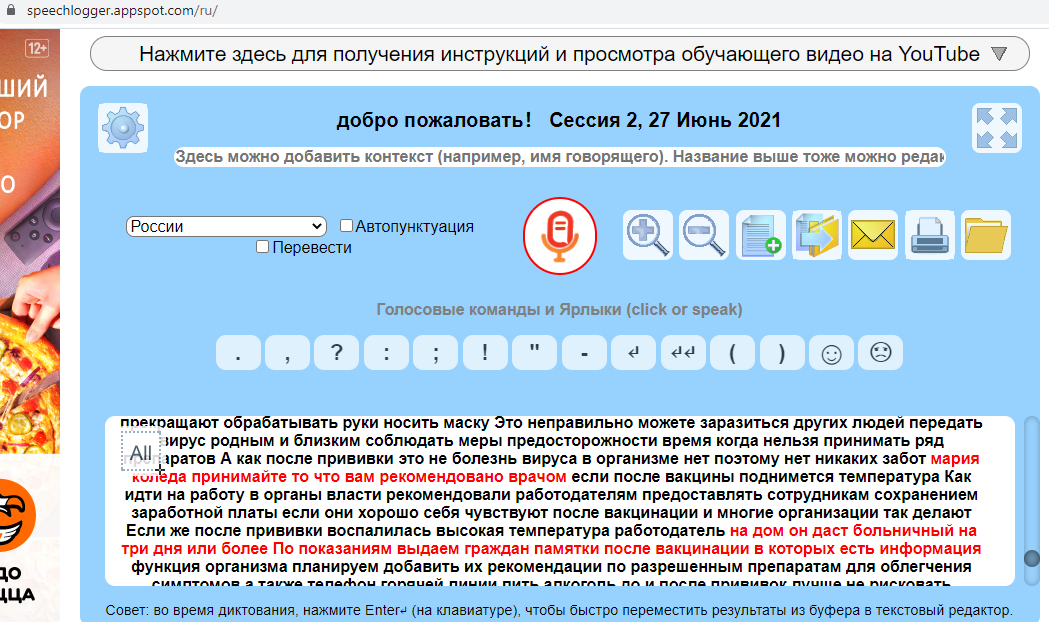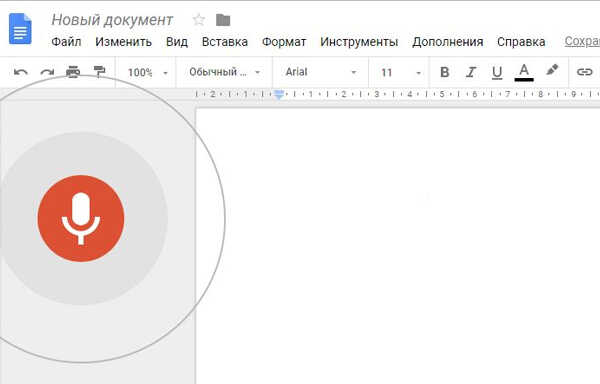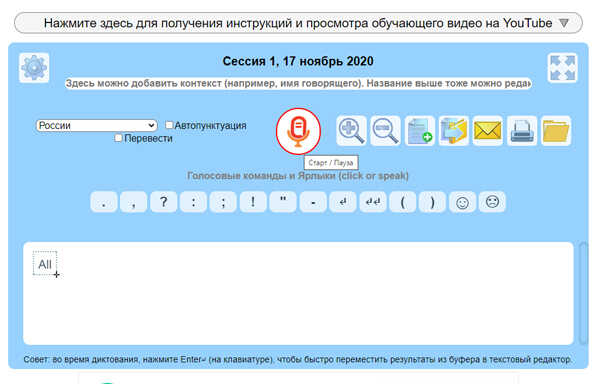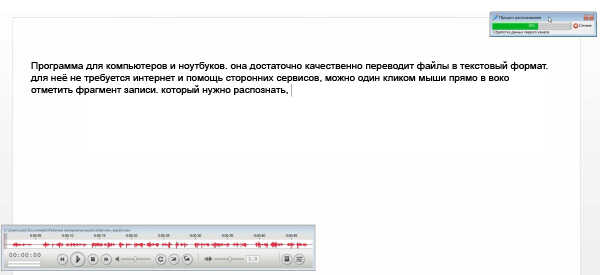- Программа распознавания речи Voco
- Преобразование голоса в текст при помощи MSpeech
- Преобразование аудиозаписей в текст на RealSpeaker.net
- Преобразование голоса на Speechpad.ru
- Ручное транскрибирование голоса в текст
Многие пользователи современных смартфонов настолько привыкли к голосовым помощникам, преобразующим речь в текст, что хотели бы иметь подобный функционал и у себя на компьютере. В ОС Windows есть встроенный голосовой помощник — Cortana, но в русскоязычных дистрибутивах операционной системы функция распознавания речи на данный момент не работает. Потому остается использовать сторонние программы или онлайн-сервисы по преобразованию голоса в текст.
Программа распознавания речи Voco
Voco — отечественная программа, позиционируемая разработчиками как профессиональное средство преобразования голоса в текс, которое по скорости работы превосходит в 1,5-3 раза даже самого опытного стенографиста. Кроме того, при помощи данной программы можно преобразовывать в текст ранее созданные аудиозаписи.
Это платное приложение с возможностью пробного использования без функциональных ограничений в течение 14 дней. Программа работает только в 64-битных версиях Windows 7/8/10. При этом для ее нормального функционирования требуется довольно мощный процессор (Intel Core i5 или мощнее). Процессоры с низкой производительностью не смогут обрабатывать речь пользователя достаточно быстро.
Как пользоваться программой Voco?
Все, что требуется для преобразования голоса в текст при помощи Voco:
- Открыть любой установленный на компьютере текстовый редактор (подойдет даже обычный Блокнот). Также можно кликнуть по любому текстовому полю (например, в браузере).
- Запустить функцию распознавания речи (по умолчанию — это двукратное нажатие клавиши «Ctrl»).
- Говорить в микрофон. Программа Voco начнет автоматически преобразовывать речь пользователя, вписывая слова в текстовый редактор или текстовое поле, находящееся в фокусе.
Программа Voco автоматически проставляет пробелы между словами, союзами, предлогами, частицами, а также распознает в речи пользователя команды на проставление знаков препинания.
Приложение Voco способно «обучаться». Если задействовать соответствующую функцию в настройках, программа будет анализировать тексты и речевую модель пользователя, что позволит в дальнейшем улучшить качество и увеличить скорость распознавания голоса.
Кроме того, программа Voco способна преобразовывать в текст голос из звукозаписей, однако для этого на компьютере должен быть установлен и специальным образом настроен (инструкцию можно найти во встроенной справке) редактор Microsoft Word версии 2010 или выше.
Преобразование голоса в текст при помощи MSpeech
MSpeech — программа для распознавания речи с открытым исходным кодом, понимающая более 50 языков. В качестве модуля распознавания используется Google Voice Api (тот же самый, что и в мобильных устройствах под управлением Android). Т.е. приложение не работает без подключения к интернету.
В отличие от предыдущей программы, MSpeech не преобразовывает речь в режиме реального времени. Вместо этого она сначала осуществляет запись голоса пользователя, отправляет его на сервисы Google, где происходит преобразование, а затем вписывает полученный результат в текстовое поле любого активного окна.
Программа MSpeech очень проста в использовании:
- Запускаем функцию записи голоса, используя горячие клавиши (по умолчанию — «Ctrl + Alt + F10») либо путем нажатия на кнопку «Начать запись» в основном окне приложения.
- По завершению произношения речи просто выключаем запись. Программа автоматически вставит текст в открытый текстовый редактор или текстовое поле, на котором находится фокус.
Также MSpeech позволяет запускать и останавливать выполнение любых внешних программ, открывать файлы, выполнять команды командной строки Windows и преобразовывать текст в голос. Команды можно создавать самому в неограниченном количестве, используя соответствующую функцию в настройках приложения.
Преобразование аудиозаписей в текст на RealSpeaker.net
Условно-бесплатный веб-сервис
Онлайн-сервис RealSpeaker.net предоставляет возможность преобразования голоса в текст из загруженных пользователем аудио- и даже видеозаписей. Записи продолжительностью до 1,5 минуты можно преобразовывать бесплатно. За преобразование аудио- или видеозаписей более этого времени придется заплатить по тарифу в 8 рублей за минуту (цена на момент написания обзора). Однако продолжительные аудио- и видеофайлы всегда можно разделить на фрагменты по 90 секунд в любом подходящем редакторе, а затем загружать их на сервис RealSpeaker по отдельности.
Пользоваться данным сервисом очень просто:
- Выбираем нужный язык для преобразования на главной странице сервиса и жмем кнопку «Продолжить».
- Загружаем на сайт аудио- или видеофайл, который следует преобразовать в текст.
- На новой странице отобразится список загруженных на сайт файлов, причем среди них будут и те, что загружены другими пользователями. Находим нашу аудио-/видеозапись и нажимаем на кнопку «Транскрибировать» напротив ее названия.
- По завершению преобразования откроется новая страница с полученным текстом, в котором будут отсутствовать знаки препинания. Для этого разработчики сервиса предусмотрели текстовый редактор. Моно внести в текст правки прямо на сайте либо скопировать его в любой другой редактор на компьютере.
Преобразование голоса на Speechpad.ru
Условно-бесплатный онлайн-сервис
Speechpad.ru (или «Голосовой блокнот») — онлайн-сервис, использующий для преобразования голоса в текста все тот же Google Voice Api. Через браузер данным сервисом можно пользоваться бесплатно и без ограничений. Однако разработчики также предлагают установить плагин для браузера Google Chrome, который можно настроить таким образом, чтобы он взаимодействовал с любыми программами на компьютере, т.е. обеспечивал автоматический ввод текста в редакторы и текстовые поля. Но эту функцию мы рассматривать не будем, остановимся на онлайн-преобразовании голоса:
- В нижней части главной страницы Speechpad.ru расположен модуль преобразования голоса в текст. Нажмите на кнопку «Включить запись» и начните произносить речь в микрофон (браузер может запросить доступ к микрофону — нажмите на кнопку согласия, если покажется окно с запросом).
- По завершению произношения нажмите на кнопку «Отключить запись». Надиктованный текст переместится в «Результирующее поле», где его можно будет отредактировать и скачать в виде текстового документа.
Ручное транскрибирование голоса в текст
Существует ряд специализированных программ, предназначенных для ручного транскрибирования речи в текст. Такие приложения не способны автоматически преобразовывать голос в текст, однако делают более удобным выполнение задач по написанию текстов под диктовку, когда в качестве диктора выступает аудиозапись.
Программы для ручного транскрибирования аудио обычно представляют собой мультимедиа-проигрыватель. Некоторые приложения имеют встроенный текстовый редактор, служащий для написания в него текстов, у других — редактор отсутствует, но предусмотрена возможность управления посредством глобальных горячих клавиш.
Для примера рассмотрим функционал бесплатной программы LossPlay. Текстовый редактор у нее отсутствует, зато имеется возможность использования этого приложения в качестве мультимедиа-проигрывателя, т.к. он поддерживает множество форматов аудио- и видеофайлов, а также имеет свойственный видео- и аудиоплеерам пользовательский интерфейс.
Функционал LossPlay, относящийся к транскрибированию (все перечисленные функции запускаются горячими клавишами, которые можно настроить по желанию):
- Возможность ускорения и замедления проигрываемого аудио или видеоролика.
- Два режима перемотки аудио/видео, в каждом из которых время устанавливается вручную.
- Управление громкостью левого и правого канала по отдельности (удобно при транскрибировании диалогов, записанных в разделенном двухканальном режиме).
- Создание скриншота текущего кадра видео и его автоматическое сохранение на диск.
- Переключение аудиодорожек и субтитров в видео, если таковые имеются.
- Одновременная работа с 4-мя плейлистами, при этом в них могут быть указаны, как аудио-, так и видеофайлы.
- Создание до 30 отдельных текстовых строк неограниченной длины, вставляемых в печатаемый текст посредством горячих клавиш.
- Вставка в печатаемый текст тайм-кода (текущей временной позиции проигрываемого медиафайла).
- Отслеживание буфера обмена и сохранение скопированного текста в базе с возможностью последующей вставки, всего, что ранее копировал пользователь.
- Наличие таких удобных опций, как отмотка воспроизведения на секунду назад при снятии с паузы, автоматическая остановка воспроизведения каждые несколько секунд на определенное время (оба параметра задаются вручную), автоматическая вставка тайм-кода.
Если Вам понадобился перевод аудио в текст, то Вам понадобятся программы для транскрибации. Можно конечно, и вручную переводить. Точнее «в ушную» 

Итак. Для транскрибации, то есть перевода голоса в текст, можно использовать или программы, или специальные онлайн сервисы. Или комплексный вариант, оффлайн-программа + онлайн-сервис. Сейчас я расскажу, какие программы и сервисы для расшифровки аудиозаписей я знаю.
Небольшое замечание! Я убрал ссылки на конкретные программы из текста статьи. Почему? Дело в том, что некоторые программы изменили ссылки. Другие выпустили новые версии. Короче, я это сделал, чтобы Вас не путать. Все указанные ниже программы легко находятся путем «загугливания»
. В крайнем случае напишите мне — подскажу..
Транскрибация вручную
Если Вы хотите экстрима, то попробуйте перевести речь в текст вручную. Даже если Вы планируете в дальнейшем для транскрибации активно использовать программы или сайты, о которых я расскажу ниже, все равно попробуйте это поделать «ручками». Точнее «ушками».
Это достаточно сложно. Точнее, технически-то, как раз ничего сложного нет. Берете аудиозапись, прослушиваете несколько секунд. Записываете. Возвращаетесь. Слушаете снова. Проверяете, все ли верно записали. И так следующий кусок. То есть, идея простая.
Сложность заключается в том, что сразу запомнить большой объем информации очень сложно. Вы играли когда-либо в «глухие телефончики»? 
Так зачем же я Вам советую попробовать ручную расшифровку аудио в текст? Дело в том, что какие-бы ни были классные программы для транскрибирования, о которых я буду рассказывать дальше, иногда они не могут помочь. Например:
- В комнате шумно
- Диктор говорит тихо
- Диктор говорит с сильным акцентов
- У диктора «фефекты фикции»
- Записан на плохой микрофон
- Одновременно говорит много людей
- Диктор «вклинивает» иностранные фразы. Или малоупотребительные
Короче, «кочек», на которых может застопориться Ваша программа масса. И в этом случае нужно подключать транскрибацию «вручную».
Заказ перевода аудио в текст у специалистов
Вообще, мне достаточно часто нужна услуга по расшифровке аудиозаписей в текст. Нужно переводить в текст мои видеоуроки. Иногда я сначала наговариваю мысли для статьи на диктофон, а потом транскрибирую. Можно конечно заниматься этим самостоятельно с помощью программ, но это отнимает много времени. Почему? Потому что программы для транскрибации не всегда верно расшифровывают слова и приходится долго править полученный текст, форматировать его, вставлять знаки препинания и таймкоды.
Поэтому я нанимаю фрилансеров. Но.. И тут есть «засады»! Очень сложно найти «правильного» фрилансера, который бы делал все четко и в срок. И особенная проблема в том, что фрилансеры (особенно молодые) плохо дружат с русским языком. И часто делают еще больше ошибок, чем программы 
Сервис расшифровки аудиозаписей в текст Zapisano.org
Сейчас я расскажу, чем мне приглянулся данный сервис. Итак, смотрим. Кстати, Все картинки увеличиваются по клику…
Это пока единственный российский сервис по транскрибации аудио с личными кабинетами, который «заточен» под бизнесменов, журналистов, юристов и т.п. То есть, для тех людей, для которых качество и скорость расшифровки аудиофайлов являются самыми важными факторами.
- Начну с главного. C личного кабинета. Главный упор данного сервиса сделан на удобстве использования. Мне понравилось то, что можно заказ оформить прямо онлайн, тут же пообщаться с менеджерами и т.п. И все в одном месте. Не нужно никуда звонить, писать письма…Это здорово экономит время и нервы.
- Цены на расшифровку аудио на удивление вменяемые. Причем, эти цены даны уже «под ключ»! Кстати, я провожу сравнение стоимости расшифровки на сервисе «Записано» с фрилансеровскими в моем видео внизу этого абзаца. Много интересных моментов выясняется. Рекомендую посмотреть!
- Что еще? Есть работа с юр.лицами! Это просто супер! Можно платить по безналу по счету. А не искать наличку для платежа. Этого мне не хватало при работе с биржами фриланса.
- Есть защита информации. У многих бесплатных программ транскрибации Ваши данные могут уходить в «общий котел». Это не есть зер гут! У «Записано» с этим все строго!
Из «приятных плюшек» хочу отметить еще три, особо мне понравившихся.
- Тестовый заказ. Бесплатный. Для проверки качества работы этого сервиса. Можете попробовать, если не уверены в качестве расшифровки.
- Работа с PayPal. Это означает, что с сервисом могут работать «забугорные» люди. Кстати, проблема с платежами, нередка в случае когда пытаются оплатить услуги российского сервиса из-за рубежа. Ну и PayPal дополнительно защищает Ваши покупки.
- Работа с аудиозаписями из судов. Для меня это ничего не говорит, но мой друг, юрист, говорит, что это крутая фишка..
Короче, не буду навязывать Вам этот сервис. Лучше сами посмотрите и решите, стоит ли с ним работать.
Ну а тем, кто все-таки хочет самостоятельно освоить все тонкости расшифровки аудио в текст, нужно читать дальше
Субтитры Ютуб
Если Вам лень устанавливать какие-либо программы, а Вам нужно срочно провести транскрибацию аудиозаписи в текст, то… то просто воспользуйтесь Ютубом. Точнее субтитрами Ютуб. Как это сделать? Все просто.
Шаг 1. Залейте видео на свой канал Ютуб.
Шаг 2. Включите субтитры
Ша
Шаг 3. Нажать кнопку «Посмотреть расшифровку видео»
Шаг 4. Копируйте себе в блокнот полученный текст.
Шаг 5. Удалите метки времени и «причешите текст. Вот и все.
Субтитры Ютуб создает достаточно качественные. Единственное, много времени уходит на приведение текста в порядок. Но и в других программах, расстановка знаков препинания и приведение текста к нормальному виду тоже нужно делать. Так что…
Программа Express Scribe (Экспресс Скрайб)
Это наверное, одна из самых популярных программ для транскрибации
Программа на английском языку, но она интуитивно понятна. Кроме того, есть масса инструкций на Ютубе, как работать в ней.
В этой программе можно переводить аудиофайлы в текст. Эта программа позволяет удобно корректировать текст, изменять скорость прокрутки аудио. Можно поставить медленную скорость для того, чтобы писать под диктовку. Есть горячие клавиши для ускорения, пауз, перемотки и т.п. Можно делать метки тайм-кодов.
Express Scribe поддерживает все известные мне (и не известные 
Но… она ограниченно бесплатная. То есть, некоторое время ей можно пользоваться, а потом она перестает работать. Нужно покупать. Или удалять и ставить заново. Если Вы собираетесь профессионально зарабатывать, то можно и потратиться на приобретение Экспресс Скрайб.
Программа Lossplay
Вот еще одна программа для профессиональной расшифровки аудиофайлов. Программа ЛоссПлей. Это плеер от «нашего» разработчика. Поэтому удобен для русскоязычного транскрибатора.
Программа идеально подходит для новичка, который занимается расшифровкой аудио. В программе есть удобные быстрые клавиши.Этот плеер для транскрибации легко интегрируется с Word. Можно вставлять тайм-коды. Поддерживается огромное количество форматов аудиофайлов. Регулировка скорости воспроизведения. И многое-многое другое. Есть видеоуроки!
Сайт и программа Speechpad (Спичпэд)
Еще одна, любимая многими программа и одновременно онлайн-сервис. Голосовой блокнот Speechpad.
Можно заниматься транскрибацией прямо онлайн. На сайте. Можно установить расширение для Гугл Хром. Можно интегрировать это все в операционную систему для ввода в нужные программы. Кстати, это одна из немногих программ, которая работает в моем любимом Линукс Минт!
Вообще, функционал сервиса SpeechPad воистину огромен. Давайте посмотрим на него внимательней:
- Голосовой набор текста с микрофона. Кстати, этот сервис один из лидеров по правильному распознаванию речи (на мой взгляд). Ввод текста идет синхронно «говорению». Можно по ходу сразу же править текст и вставлять знаки препинания.
- Транскрибация с аудиофайла или прямо с ролика Ютуб. Достаточно указать путь к аудиофайлу или видеоролику, включить транскрибатор, и начнется перевод. Правда, у меня почему-то не всегда получается это с первого раза. Может, потому что стоит Линукс.
- Есть озвучивание субтитров. Да и простого текста. Используется голос Гугл переводчика. Немного коряво, но в принципе «слушательно»
- Можно делать проверку произношения. Это пригодится тем, кто изучает иностранный язык
Если внимательно посмотреть, то можно много чего еще найти в сервисе для перевода аудио в текст SpeechPad. Есть подробные видеоуроки по каждому пункту. Есть просто подсказки. Можно сохранить готовый текст в файлы.
И да, он тоже бесплатен! Во всяком случае, на момент написания данной статьи!
Онлайн-сервис dictation.io
Этот сервис для перевода аудио в текст не может подключать аудиофайлы или видеофайлы. Тут для транскрибации нужно проиграть аудиофайл на другом устройстве, и записать на микрофон в dictation.io.
Чем же хорош это сервис для перевода аудио в текст? Своей лаконичностью. Ничего лишнего! И, кстати, качество распознавания речи вполне себе на уровне! Удобно сохранять распознанный текст на компьютер. Сервис полностью бесплатный. Жалко только, что нельзя транскрибировать аудиофайлы
Сайт и программа RealSpeaker
Нужно знать, что сейчас оффлайн версии, то есть, программы для транскрибации ReaLSpeaker уже нет. Если Вы хотите пользоваться именно программой, то ищите старую версию.
Сейчас же можно работать только в режиме онлайн-сервиса.
Некоторым транскрибаторам эта программа (и сайт) очень нравится. Некоторым не очень. Я предлагаю Вам ответить на этот вопрос самостоятельно. Потестируйте немного ее, и узнаете.
В плюсы Реалспикера можно отнести то, что она работает с загруженными аудиофайлами. Есть много языков, которые RealSpeaker понимает. Из минусов — программа и сервис платные. Правда цена не очень высокая, но все-таки…
Программа Transcriber-pro
Еще одна офф-лайн профессиональная программа для расшифровки аудио и видео записей. С помощью Transcriber — pro Вы легко переведете аудио в текст!
Эта программа для транскрибации достаточно удобна. Есть горячие клавиши. Можно загружать аудио и видеофайлы и их заниматься переводом аудио в текст. Одна из «фишек» Транскрибера — Про — это командная работа над проектом. Единственное, эта программа не умеет распознавать речь. Это узкоспециализированный инструмент, предназначенный только для транскрибации!
Программа RSPlayer
Многие хвалят эту программу для профессиональной транскрибации.
Однако, сейчас официальный сайт этой программы не работает. Может в ближайшем будущем эта программа возродится вновь, но пока я сделать обзор на нее не могу. Если где-то найдете старую рабочую версию РСплеера, проверьте на вирусы. Рекомендую 
Приложение Windows — VOCO
Эта программа распознавания речи профессионального уровня.
Основной функционал Windows-приложения перевода аудио в текст VOCO:
- Голосовой набор текста с микрофона
- Расстановка знаков препинания устными командами
- Распознавание знаков препинания в аудиофайлах. Это круто!
- Само-собой есть распознавание речи из аудиозаписей.
- Есть сопряжение с Word
- Можно подключать словари
- Ну и есть свой, достаточно большой словарный запас
Короче, программа просто находка для профессионального транскрибатора! Но программа платная! Правда, есть демо-версия, в которой Вы можете ознакомиться с основным функционалом бесплатно. Правда, нужно подать заявку скачивание демо-версии Voco.
Программа Virtual Audio Cable
Для некоторых сервисов (например, для speechpad.ru) может понадобиться так называемый виртуальный кабель. Он нужен для того, чтобы напрямую передать аудиофайл в систему распознавания аудио, а не транслировать через микрофон. То есть, чтобы не терялось качество речи и все распознавалось как можно лучше.
Для настройки всего этого дела придется потанцевать с бубнами, то есть повозиться с настройками. Но, как я писал выше, некоторые программы без этой Virtual Audio Cable работать не будут.
К сожалению, проконсультировать по поводу настройки этих виртуальных кабелей я не смогу. У меня базовая система Линукс Минт. А эти программы предназначены для Windows. Впрочем, если будет интересно, скину ссылки на статьи других авторов, где все подробненько расписано.
Гугл Документы
На последнем месте в списке стоят гугл документы. Но не на последнем месте по значимости. В гугл документах тоже есть голосовой ввод!
Кстати, этот голосовой ввод работает на удивление очень хорошо. Вы даже можете голосом расставлять знаки препинания. К сожалению, сюда нельзя подключить аудиофайлы для прямой транскрибации. Только «динамик-к-микрофону». Качество перевода аудио в текст при этом может пострадать. Зато Гугл Документы совершенно бесплатны!
Итого:
Теперь Вы знаете, какие есть программы для транскрибатора, то есть для перевода аудио в текст. Возможно, есть еще что-то, что я не знаю. Тогда напишите мне о них и я расскажу об этом!
И еще. Я не рассказывал про мобильные приложения для расшифровки аудиофайлов. Почему? Потому что, такие программы для смартфонов нужны в основном для записи своих мыслей простым людям, а также журналистам и писателям. профессиональные транскрибаторы мобильными программами практически не пользуются.
Диктовка текста с помощью программы распознавания речи
Для ввода текста с помощью голоса модальностей можно использовать голосовые функции. Кроме того, в вашей операционной системе могут быть встроенные решения для дополнительной голосовой связи и управления распознаванием речи.
Если вы являетесь подписчиком Microsoft 365, ознакомьтесь со статьей Диктовка в Microsoft 365или один из следующих разделов:
Доступные статьи справки по приложению
Голосовые решения для Windows
Пользователи, которые не Microsoft 365 абонентов или хотят управлять своим компьютером с помощью голосовой связи, могут искать:
Распознавание речи в Windows
Чтобы настроить распознавание речи в Windows, перейдите к инструкциям для вашей версии Windows:
Хотите вместо этого преобразовать текст в речь?
Если вы ищете выходную речь, ознакомьтесь со статьей:
Примечание: Эта страница переведена автоматически, поэтому ее текст может содержать неточности и грамматические ошибки. Для нас важно, чтобы эта статья была вам полезна. Была ли информация полезной? Для удобства также приводим ссылку на оригинал (на английском языке).
Как перевести аудио в текст бесплатно: 12 Лучших способов
В этой статье вы узнаете, как перевести аудио в текст бесплатно, а также мы расскажем как сделать это быстро и какие программы и сервисы лучше всего использовать для этих целей.
Как перевести аудио в текст бесплатно
Если вы думаете, что транскрибация аудио в текст это монотонная ручная работа, которая требует от вас много времени и усилий, то вы ошибаетесь. Сегодня с развитием информационных технологий существуют различные программы и сервисы, которые помогут вам в этом вопросе. Они в первую очередь решают две проблемы. Во-первых, помогут вам облегчить процесс конвертации. Во-вторых, сэкономить ваше время и автоматизировать этот процесс.
Кто имеет потребность в конвертации аудио в текст? Как правило, необходимость в переводе аудио в текст нужна:
- Студентам, которые записывают лекции в аудио формате;
- Блогерам и тем, кто развивает свои информационный сайт;
- Для тех, кто работает в журналистике, берет интервью, писателям;
- Фрилансерам, которые работают с переводами и др.
Существует огромное количество способов, программ или сервисов, которые могут помочь вам в этом вопросе. Однако, все они так или иначе будут иметь свои плюсы и минусы. Вот 12 отличных вариантов, которые можно использовать для конвертации аудио в текст:
Ручной перевод
Итак, самое простое что можно сделать, это открыть какой-нибудь текстовый редактор. Например, блокнот, Word или Гугл Докс. Далее вам нужно будет включить аудио или видео и просто вводить эту информацию вручную в виде текста. Этот способ можно использовать, но он потребует от вас много времени. Поэтому, если вы не хотите тратить свое время на это, то лучше конечно рассмотреть другие варианты из нашего списка.
Использование голосового ввода
Для начала попробуйте данный метод, вполне возможно, что его вам будет достаточно и вам не придется использовать другие программы или сервисы. Преимущество этого метода в том, что его можно использовать как в Ворде так и в Гугл Докс.
Что нужно для старта?
Итак, для начала вам понадобиться сама запись, которую вы хотите транскрибировать в текст. После чего вам нужно будет включить функцию голосового ввода в текстовом редакторе. В Ворде вам придется включить диктовку, если у вас Макбук, то онлайн-распознавание речи. После того, как вы выполнили все необходимые настройки, то можете приступать к голосовому набору. Включите микрофон и воспроизведите ваше аудио или видео файл. Микрофон вы можете использовать как встроенный, так и гарнитуру.
Перевести аудио в текст программа: Конвертер Bear File
Bear File Converter — один из самых популярных конвертеров аудио в текст в интернете. Данный конвертер простой и очень понятный для пользователя. Благодаря ему вы можете конвертировать файлы mp3 в текст. Кроме того, данный сервис может конвертировать PDF в Word или JPG в PDF. Данный конвертер подойдет в первую очередь для простых задач. Так как он имеет ограничение по времени 3 минуты.
Перевести аудио в текст: Онлайн-сервис 360converter.com
Онлайн-сервис был основан в 2012 году, это веб-приложение поможет вам конвертировать аудио в текст. Данный сервис подойдет для простых задач и небольших заметок.
Перевести аудио в текст онлайн: Онлайн-сервис speechpad.ru
Еще один хороший сайт, который поможет осуществить конвертацию в текст из аудио. Несмотря на то, что дизайн сервиса не современный, он хорошо справляется со своей задачей. Им достаточно просто пользоваться и даже если вы с компьютером на вы, то все равно сможете разобраться с ним. Если по какой-либо причины вы не сможете понять что тут к чему, то загляните в раздел speechpad.ru/help.php. Тут вы найдете всю информацию о данном сервисе и разные обучающие инструкции. Вот видео о том, как пользоваться данным сервисом.
Sobolsoft
Данное ПО поможет вам добиться хороших результатов преобразования аудио в текст. И программа подойдет в первую очередь тем, кто хочет получить профессиональный результат. Хотя и программа отлично справляется со своей задачей, для ее использования придется купить лицензию. Хотя для ознакомления вы можете попробовать демо версию.
Используйте приложение Speechnotes
Если вы хотите использовать для конвертации свой смартфон, то в таком случае мы рекомендуем вам обратить внимание на такое приложение, как Speechnotes. Это хороший вариант для владельцев смартфонов на Android. У него достаточно высокий рейтинг и много хороших отзывов. Данное приложение бесплатное и оно достаточно неплохо конвертирует аудио в текст.
Приложение Transcribe — Речь в Текст
Для тех, кто пользуется яблочными смартфонами, могут использовать такое приложение, как Transcribe — Речь в Текст. Оно поможет вам конвертировать аудио или видео в текстовый формат. Данное приложение работает на базе искусственного интеллекта, что помогает осуществить качественную транскрибацию. Приложение поддерживает 120 языков, однако бесплатно вы сможете получить всего лишь 15 минут транскрибации.
Переводить тексты в аудио онлайн бесплатно: apihost.ru/voice
Если вам нужно перевести текст в аудио, то попробуйте сервис apihost. Он отлично может справиться с этой задачей. Вы можете выбрать озвучку вашего текста как женским, так и мужским голосом. Тут можно выбирать скорость речи, интонацию, а также можно скачать полученный результат в формате mp3 или wav. Единственное ограничение данного сервиса количество текста, он не должен превышать 1000 знаков.
Как перевести аудио в текст бесплатно: Программа InqSkribe
InqScribe — один из постоянно растущих инструментов для транскрипции цифрового аудио и видео в текст. InqScribe, разработанный компанией Inquirium и данная программа может работать как на Windows так и на MacOS. Программа достаточна простая и интуитивная, поэтому с ней справиться абсолютно любой пользователь. И хотя данное ПО платное, вы можете пользоваться бесплатной 14-дневной версией.
Сервис dictation.io
Dictation.io — это бесплатная интернет-программа для диктовки, созданная Digital Inspiration. С помощью технологии распознавания речи Dictation.io мгновенно преобразует звук в текст. Пользователи могут создавать электронные письма, документы и кампании без ввода.
Сервис имеет поддержку большинства популярных языков, таких как, английский, итальянский, французский, русский и тд. Для того чтобы вы могли использовать эту программу, вам нужно установить Гугл Хром на свой компьютер. Без этого браузера вы не сможете использовать данный сервис.
Как перевести аудио в текст бесплатно: Биржи фриланса
Безусловно, ни один сервис не сможет транскрибировать аудио в текст на 100% точно. Поэтому, если вам важна точность, то в таком случае вам придется воспользоваться ручным трудом. Для этого вовсе не обязательно самому тратить на это время, для этих целей вы можете воспользоваться биржами фриланса.
Для этого нужно зарегистрироваться на одной из бирж, как заказчик. После вам нужно будет дать задание и точно описать его выполнение. Чтобы ваше задание взяли в работу, нужно дождаться когда хотя бы один исполнитель согласиться на его выполнение. Однако, не торопитесь выбирать первого, кто подаст заявку. Лучше всего выбирать из нескольких кандидатов по отзывам. Если же у потенциального исполнителя отсутствуют отзывы или они негативные, то лучше всего отказаться от такого. Ведь в таком случае вы рискуете, что ваше задание выполнят не совсем качественно.
Как правило, перевод аудио в текст на биржах фриланса в среднем стоит от 500 до 1000 руб. Подобная работа считается не слишком сложной, поэтому ее могут выполнить за один день. Вот несколько бирж фриланса на которых вы можете заказать подобную услугу:
- kwork.ru;
- weblancer.net;
- freelance.ru.
Основные проблемы использования сервисов и программ
Пожалуй основной недостаток всех этих сервисов заключается в том, что довольно тяжело добиться идеальной транскрибации. В первую очередь на это влияет качество самой аудиозаписи и наличие в ней постороннего шума. Кроме того, на это также влияет и дикция самого человека. У кого-то речь слишком быстрая, у кого-то наоборот медленная, а кто-то может глотать слова.
Таким образом, программа будет делать качественный перевод аудио в текст только в том случае, когда есть качественная запись, с четкой дикцией, нормальным темпом речи и произношением. В остальных же случаях транскрибация будет намного хуже и от вас понадобиться ручная корректировка. Конечно какая-то программа будет справляться лучше, а другая чуть хуже. Но так или иначе добиться 100% качества практически невозможно.
Для того чтобы получить транскрибацию лучшего качества, придется использовать ручной труд. Для этого можно воспользоваться биржами фриланса. Хотя никто не даст вам 100% гарантию, что исполнитель на бирже фриланса не использует программы и сервисы для конвертации аудио в текст и в ходе своей работы просто полениться сделать ручную корректировку.
Заключение
Мы рассмотрели с вами все возможные варианты транскрибации аудио в текст. И если вам важно качество и точный результат, то придется обратить свое внимание на ручной труд. Конечно же технологии тоже не стоят на месте и стремительно развиваются, появляются новые программы и сервисы. Однако, увы ни одна из них, не сможет дать вам на 100% точный результат. Одни программы будут справляться с задачей лучше, а другие хуже.
Но так или иначе их главная задача — это автоматизировать и облегчить вам процесс. При использовании данных программ мы не советуем им полностью доверять. Лучше всего совмещайте программы с ручным способом конвертации аудио в текст.
Евгений Исаев
Основатель проекта Biz Pravda, интернет-маркетолог. Специалист в создании сайтов, контекстной рекламе и таргетированной рекламы.
Перевод голоса в текст — 7 способов
При выполнении работ с мультимедиа файлами, многим пользователям может понадобится перевод аудио в текст, то есть перевод речи в текст, расшифровка сказанного в виде текста. Подобная возможность часто востребована, в случаях, когда пользователям необходимо выполнить перевод голоса в текст.
У некоторых пользователей не всегда имеется возможность для прослушивания аудио файлов или просмотра видео файлов. Часто, гораздо удобнее и быстрее прочитать голосовое сообщение или речевое сопровождение в виде текста, в печатном виде.
- Транскрибация: что это такое
- Выполнение дополнительные мероприятий
- Переводчик Google
- Яндекс Переводчик
- Google Документы
- Speechpad — Блокнот для речевого ввода
- Онлайн сервис Dictation.io
- LossPlay
- VOCO — программа для перевода аудио в текст
- Выводы статьи
Поэтому необходим перевод аудио, видео в текст, для дальнейшего использования этого материала, например, в статье или еще где-либо. Эта работа выполняется следующим образом: происходит распознавание речи и перевод сказанного в текст с помощью программы или на онлайн сервисе вручную или в автоматическом режиме.
Транскрибация: что это такое
Транскрибация — преобразование речи из аудио или видео в текст, перевод голосовой информации в виде печатных данных. Выполняют транскрибацию вручную или с помощью приложений и сервисов.
В качестве исходного материала, служащего для извлечения голоса, используются следующие данные:
- собственная речь, надиктованная на диктофон или сказанная в микрофон;
- аудио подкаст;
- локальный аудио или видео файл;
- видео на YouTube или на другом хостинге;
- аудио из интернета;
- телепередача;
- разговор по телефону;
- интервью;
- лекция;
- выступление;
- голосовое сообщение;
- вебинар.
При использовании ручного способа, транскрибацию выполняют двумя способами:
- В первом случае, это делает сам пользователь, синхронно вводя в текстовый редактор текст из прослушиваемой речи.
- Во втором случае, расшифровку голоса в текст делает специально нанятый работник.
Существуют специализированные биржи, на которых можно разместить задание для перевода речи в текст, выполняемую за определенную плату. Ручная транскрибация — это довольно трудоемкий процесс.
При выполнении перевода аудио в текст, необходимо обратить внимание на следующие моменты, от которых зависит качество преобразования звука в текстовый вид:
- дикция должна быть четкой;
- темп речи нормальный;
- правильное произношение.
В противном случае, из-за быстрого или, наоборот, слишком медленного темпа речи, акцента, невнятной дикции, внешних помех, тихого звука, возможны ошибки в работе программного обеспечения. В любом случае, набранный текст необходимо отредактировать, поставить знаки препинания, исправить ошибки.
В этом руководстве вы найдете инструкции о нескольких способах преобразования голоса в текст с помощью программ и онлайн сервисов. Это значительно облегчает выполнение транскрибации.
В зависимости от обстоятельств и используемого программного обеспечения, голосовой набор текста возможен с иностранного или на иностранный язык. Информацию об этой возможности вы найдете в этой статье, при описании некоторых полезных инструментов.
Выполнение дополнительные мероприятий
На некоторых компьютерах понадобится установить драйвер VB-CABLE Virtual Audio Device . В параметрах микшера громкости нужно включить виртуальный аудио кабель для того, чтобы на ПК работал голосовой ввод при использовании онлайн сервисов или в некоторых программах.
На ПК со звуковыми картами Realtek устанавливать драйвер не потребуется, в настройках звука, в окне «Звук», во вкладке «Запись» включите опцию «Стерео микшер».
На моем компьютере не потребовалось выполнять данные манипуляции. Поэтому, прежде чем устанавливать драйвер виртуального кабеля, проверьте работу микрофона в онлайн переводчике. Если голосовой ввод с микрофона работает, установка драйвера не потребуется.
Переводчик Google
Выполнить перевод голоса в текст онлайн нам поможет Переводчик Google. Данный способ работает в браузере Google Chrome, или в других браузерах, созданных на его основе.
Откройте в браузере сервис Google Переводчик, а затем выполните следующие действия:
- Сначала необходимо выбрать исходный язык, чтобы включить голосовой ввод.
- Нажмите на значок «Голосовой ввод (микрофон).
- Разрешите переводчику использовать микрофон на вашем устройстве.
- После того, как изображение микрофона поменяет цвет, начните говорить в микрофон. Приложение автоматически будет вводить текст в окно переводчика.
- Скопируйте перевод, вставьте его в любой текстовый редактор, например, в программу Блокнот, Microsoft Word или т. п.
Надиктованный текст можно сразу перевести на другой язык. Для этого, в соседней области переводчика выберите перевод на другой язык.
На сервисе имеется ограничение в 5 000 символов за выполнение одного перевода. Обойти ограничение можно следующим способом: надиктуйте текст частями, копируя перевод по очереди в текстовый редактор.
В Google Переводчик можно выполнить перевод речи в текст онлайн из аудио или видео файлов, находящихся в интернете:
- Нажмите на значок микрофона, находящийся в поле для ввода переводчика.
- Затем в другой вкладке браузера запустите воспроизведение видео или аудио онлайн.
На этом изображении Переводчик Google преобразует речь в текст из видео, размещенного на YouTube.
А как быть с локальным аудио или видео файлом на компьютере, если нам нужно извлечь оттуда текст? Не беда, снова на помощь придет Переводчик Google.
Вам потребуется сделать следующее:
- Откройте переводчик Google, включите голосовой ввод.
- Запустите воспроизведение видео или аудио файла на компьютере.
- В окне переводчика появится текст.
Яндекс Переводчик
Сервис Яндекс Переводчик для перевода речи в текст работает в любых браузерах, в отличие от переводчика Гугла.
Выполните следующие шаги:
- Откройте страницу Яндекс Переводчик в браузере.
- Нажмите на значок микрофона (Голосовой ввод), расположенный в поле ввода исходного текста.
- Разрешите Яндекс Переводчику использовать микрофон на вашем компьютере.
- Говорите в микрофон, текст будет отображаться в окне переводчика. Одновременно текст будет синхронно переведен на другой язык, если вам необходима такая возможность.
В Яндекс Переводчик имеется возможность для перевода видео или аудио файлов из интернета:
- Включите микрофон на панели для ввода исходного текста.
- Откройте другую вкладку в браузере, запустите воспроизведение аудио или видео из интернета.
- В окне Яндекс Переводчика начнет отображаться текст. Параллельно будет вводится перевод на другой язык (если это вам нужно).
На Сервисе Яндекс Переводчик имеется ограничение в 10 000 знаков для одного перевода. Обход ограничения количества переведенных знаков:
- При подходе к лимиту, поставьте плеер на паузу, или прекратите диктовать в микрофон.
- Скопируйте в любой текстовый редактор переведенный текст.
- Включите голосовой ввод, а затем снова запустите воспроизведение исходного видео или аудио файла, чтобы продолжить перевод аудио в текст онлайн.
Преобразование речи в текст из видео или аудио файла, хранящегося на ПК, при помощи Яндекс Переводчика:
- Откройте окно Яндекс Переводчик, нажмите на кнопку «Голосовой ввод» (микрофон).
- При помощи мультимедиа плеера запустите видео или аудио файл на компьютере.
- В окне переводчика для ввода исходного текста появится перевод голоса в текст.
Google Документы
В облачное хранилище Google Диск встроен сервис Google Docs, в котором можно переводить аудио данные в текст. Этот способ работает в браузере Google Chrome, и в других браузерах, основанных на Chromium.
Пройдите несколько шагов:
- Войдите в Google Диск (Google Drive).
- Нажмите на кнопку «Создать».
- В контекстном меню выберите сначала «Google Документы», а затем «Создать новый документ».
- В окне «Новый документ» откройте меню «Инструменты», нажмите на пункт «Голосовой ввод» (вызывается сочетанием клавиш «Ctrl» + «Shift» + «S»).
- Нажмите на кнопку с изображением микрофона, а затем начните говорить.
- Произносимая в микрофон речь переводится в текст, который вводится на страницу документа.
- Сохраните документ в облачном хранилище, или скачайте файл на компьютер в одном из поддерживаемых текстовых форматов.
В Гугл Документах нет ограничения на количество вводимых символов.
Для извлечения текста из видео или аудио файлов в интернете, потребуется включить голосовой ввод, а затем запустить воспроизведение нужного файла в другой вкладке браузера.
Если вам нужно перевести голос в текст из видео или аудио файла, находящегося на компьютере, сделайте следующее:
- В окне Документы Google включите голосовой ввод.
- Включите воспроизведение видео или аудио файла в плеере на ПК.
- В документе появится текст из проигрываемого локального видео или аудио файла.
Speechpad — Блокнот для речевого ввода
Онлайн сервис speechpad.ru работает в браузере Google Chrome. Для речевого перевода используются служба переводчика Google. Имеется расширение SpeechPad (голосовой ввод текста) для браузера, с помощью которого можно вводить текст с голоса на сайтах в интернете.
Для получения лучшего качества, рекомендуется использовать внешний микрофон.
На странице сайта spechpad.ru выполните следующие действия:
- На странице сервиса «Блокнот для речевого ввода» нажмите на кнопку «включить запись».
- В поле «Результирующее поле» станет отображаться текст, извлеченный из вашего голоса.
- Отредактируйте полученный текст, а затем скачайте его на компьютер.
Время записи в этом режиме ограничено 15 минутами.
- Перевод речи в текст на Андроид — 10 способов
- Переводчик по фото онлайн — 5 способов
Сервис умеет переводить в текст видео или аудио файлы из интернета или с компьютера. Для этого, можно использовать два способа.
- В другой вкладке браузера запустите воспроизведение видео или аудио в интернете, или запустите аудио или видео файл со своего компьютера в плеере.
- На странице речевого блокнота Spechpad нажмите на кнопку «включить запись».
- В результирующем поле появится текст из видео или аудио.
- На главной странице сервиса нажмите на кнопку «Транскрибацию», которая расположена под результирующем полем.
- На странице «Панель транскрибации» выберите файл с компьютера, или введите URL-адрес медиа файла.
- Запустите воспроизведение медиа во встроенном плеере. Для видео с YouTube вставьте в поле не полную ссылку, а идентификатор видео, как на примере.
Здесь имеет много настроек, которые можно изменить для получения лучшего результата.
В режиме транскрибации время записи не ограничено.
Онлайн сервис Dictation.io
Сервис dictation.io бесплатно переводит в текст звук, надиктованный в микрофон, или речь из файлов видео и аудио форматов.
Пользоваться сервисом очень просто:
- Выберите язык голосового ввода.
- Нажмите на кнопку в виде микрофона.
- Начните говорить в микрофон.
- В поле будет введен текст из вашего сообщения, или из воспроизведения речи из интернета (открытого в другой вкладке браузера) или из проигрываемого файла в мультимедиа плеере на компьютере.
Результат можно скопировать, скачать на компьютер в виде текстового файла, отправить на e-mail, воспроизвести в плеере (понадобится голосовой движок, установленный в Windows), отправить на печать.
LossPlay
Бесплатная программа LossPlay для транскрибации аудио или видео, работающая на русском языке. Это мультимедиа плеер для воспроизведения аудио или видео файлов. Программа была разработана для расшифровки (транскрибации) аудио и видео файлов вручную.
Основные возможности программы LossPlay:
- Поддержка большого количества медиа форматов;
- Использование горячих и мультимедийных клавиш на клавиатуре;
- Поддержка вставки тайм-кода;
- Изменение скорости воспроизведения;
- Создание скриншотов воспроизводимых файлов.
Программу можно скачать с официального сайта разработчика.
После установки, программа предложит скачать, а затем установить на компьютер необходимые кодеки из пакета K-Lite Codec Pack и QuickTime, для возможности проигрывания всех поддерживаемых медиа форматов.
Ручная транскрибация в LossPlay выполняется с помощью следующих шагов:
- Добавьте мультимедиа файла в окно программы.
- Откройте текстовый редактор.
- Запустите проигрывание файла в плеере.
- Слушайте и параллельно вручную набирайте прослушиваемый текст в окне текстового редактора.
VOCO — программа для перевода аудио в текст
Приложение VOCO предназначено для перевода голоса в текст в операционной системе Windows. Программа Voco платная, приложение работает на русском языке.
Скачать приложение можно с официального сайта Центра Речевых Технологий. Девиз программы: «Пиши голосом».
Основные возможности программы VOCO:
- запуск программы с помощью горячих клавиш;
- базовый словарь из 85 000 слов;
- автоматическая вставка знаков препинания в распознанной речи из аудиофайлов;
- установка плагина для транскрибации в Microsoft Word в версиях Voco.Professional и Voco.Enterprise;
- возможность работы без использования интернета.
Распознавание голоса в текст проходит следующим образом:
- Запустите программу Voco на компьютере. При настройках по умолчанию, программа запускается вместе с системой.
- Щелкните курсором мыши в окне текстового редактора (Блокнот, Word и т. д.), в который нужно ввести текст.
- Включите распознавание из контекстного меню значка программы, находящего в области уведомлений, или с помощью горячих клавиш: нажмите 2 раза на клавишу «Ctrl». Выше области уведомлений появится значок микрофона зеленого цвета.
- Для отключения распознавания, выполните двойное нажатие на клавишу «Ctrl».
При использовании версий программы Voco.Professional и Voco.Enterprise, в текстовом редакторе Microsoft Word появится вкладка «Транскрайбер». Эта функция позволяет переводить в текст аудиозаписи, записанные в одноканальном режиме «моно». Если аудио запись сделана в режиме «стерео», текст будет отображаться, как записанный несколькими дикторами.
Выполните следующие действия:
- Откройте вкладку «Транскрайбер» в окне Word.
- Щелкните по значку «Транскрайбер», откроются кнопки для управления процессом транскрибации.
- В отдельном окне откроется встроенный плеер.
- Нажмите на кнопку «Открыть», выберите аудиозапись.
- Нажмите на кнопку «Распознать» для запуска процесса перевода голоса в текст.
- Дождитесь завершения распознания, а затем отредактируйте полученный текст.
Выводы статьи
Многие пользователи сталкиваются с необходимостью перевода речи в текст из аудио или видео источника. Это процесс называется транскрибация. Для решения проблемы, можно использовать онлайн сервисы или программы. В зависимости от выбранного инструмента, вывод текста происходит в автоматическом режиме или текст печатается вручную.
Исходные данные
Для эксперимента записали на диктофон опубликованный материал «Главврач старооскольской окружной больницы ответила на популярные вопросы про вакцинацию». Длительность записи составила 17 минут 25 секунд.
Аудиозапись загружали в сервисы и программы для автоматической транскрибации аудио в текст. Полученный результат и оригинальный материал «прогнали» через сервис Back Links Manager для определения степени схожести текстов. Чем лучше распознана речь — тем меньше процент авторства и тем выше число совпадений. Процент заимствования указан у каждой проверенной программы/сервиса.
Обзор сервисов и программ для транскрибации
Расшифровщик аудио RealSpeaker (23%)
Поддерживает загрузку видео и звука, множество языков. Пользоваться им довольно просто: выбираете язык, который звучит в записи, загружаете аудиофайл (длительностью до 180 минут), сервис показывает расчётное время выполнения транскрибации. Далее заходите в «Мои медиа» и нажимаете кнопку «Транскрибировать».
Из минусов: бесплатно можно расшифровать только до 1,5 минут записи, причём нужно загрузить запись именно такого размера, если она будет больше, сервис потребует плату. При этом в «Мои медиа» показал не только запись, что я загрузил, но и записи других пользователей, а значит, о конфиденциальности тут речи не идёт.
Англоязычный сервис sonix.ai (18%)
В тестовом режиме задаёт много вопросов и даёт расшифровать только 30 минут записи. Зато пытается расставлять точки. Хотя и не всегда успешно.
Англоязычный сервис Transcribe (20%)
Сервис платный, но есть недельный бесплатный пробный период, за который сервис расшифрует до 30 минут аудиозаписи, в том числе русскоязычной.Правда, за один раз переведет в текст только 1 минуту разговора. Инструкцию по пользованию мы ранее публиковали.
Англоязычный сервис Trint
Расшифровывает записи на 31 языке, в том числе русском. Оплата — от 24 долларов в месяц. Есть пробный период в 7 дней, но для подключения надо ввести данные карты. Мы его не тестировали.
Англоязычный сервис Vocalmatic (16%)
Может транскрибировать звуковой файл (до 2 Гб) или видео. Авторизация через аккаунт в Google, после чего надо выбрать отрасль работы и валюту оплаты, затем — рассылка реферальных предложений (этот пункт можно пропустить).
Бесплатно можно расшифровать до 30 минут записи (далее — от 468 рублей за час расшифровки). Выбираете тип файла, загружаете его, выбираете язык записи и формат стенограммы (обычный или в форме субтитров). О готовности перевода сервис уведомит письмом на электронную почту, либо надо следить за этим в личном кабинете.
Англоязычный сервис speechtext.ai (20%)
Бесплатно можно расшифровать до 10 минут записи размером до 60 мб, а дальше — тарифы от 10 долларов и выше. От всех прочих выгодно отличается тем, что пытается расставлять знаки препинания и делить текст на абзацы. Хотя не всегда удачно.
Онлайн-сервис Speechlogger (12%)
Использует технологию Google, работает только в браузере Chrome и не требует регистрации. Диктовка выполняется бесплатно, а вот за расшифровку аудио и видеофайлов придётся заплатить — 10 центов за минуту.
Русскоязычный сервис speechtotext.ru (13%)
Имеет даже своего бота-расшифровщика в Телеграм. После регистрации можно бесплатно распознать до 10 минут записи. Но у нас, почему-то, случился сбой и после расшифровки каждое предложение в тексте продублировалось два раза.
Русскоязычный сервис speech-to-text
Обещает поддержку двух языков, форматы wav и MP3. Но поскольку пробного периода в нём нет, то потестировать его не удалось. Стоимость — от 25 копеек до 1 рубля за минуту.
«Цезарь-Р», VOCO и Voice2Med
Эти три программы для расшифровки речи в текст предлагает группа компаний «ЦРТ» (Центр речевых технологий).
Voice2Med — предназначена для медорганизаций, а вот первые две, судя по описанию, подойдут и для журналистов.
«Цезарь-Р», Voco.Professional и Voco.Enterprise представляют собой комплекты для преобразования речи в текст с локальной обработкой и возможностью подключения своих словарей.
Распознавание осуществляется локально на компьютере пользователя, что обеспечивает работоспособность даже при отсутствии Интернет.
Цена и комплектация каждой программы — по запросу. На момент нашего запроса комплект Voco.Professional стоил от 15 500 рублей, Voco.Enterprise — 56 тысяч рублей, «Цезарь-Р» — от 39 500 рублей.
Возможно, мы что-то не так настроили, но тестовая версия Voco.Professional показала лишь 2% совпадения с исходным текстом.
Выводы
Как показал эксперимент, доступные сервисы и инструменты позволяют только сделать из аудиофайла текстовую заготовку, которая требует долгой редактуры.
Если нужно просто получить понимание о сути большой аудиозаписи и затем выборочно доработать отдельные куски текста — этого будет достаточно. Особенно, если решение задачи требует конфиденциальности и аудиозапись нельзя доверить другому человеку.
Но если вам нужно получить результат быстрее или хочется сразу готовый текст — лучше обратиться на любую биржу фрилансеров. Пока ни одна известная нам программа не справляется с транскрибацией лучше человека.
Блочные тетради, цветные маркеры и стикеры всё ещё пользуются популярностью. А ведь у каждого студента есть при себе устройство, с помощью которого можно перевести аудиозапись в текст и получить подробную, хорошо оформленную лекцию. Стоит ли вообще писать конспекты, или прогресс уже дошёл и до сферы образования?
Почему рукописные лекции — не лучший вариант
С детства нам внушают, что нужно обязательно писать от руки — так лучше запоминается материал, можно обдумать написанное, выделить из него важное. А значит, и конспекты в университете стоит тоже записывать в тетради. Так ли это? Всё-таки, в школе и вузе немного разные условия.
- Обычная тетрадь с конспектами — это письмо в каждой строчке, непонятный почерк и огромное количество сокращений. В интернете часто встречаются фотографии идеально оформленных лекций. С делением на колонки, схемами, цветными обозначениями формул и определений. Но давайте будем честны — под быструю диктовку так оформить не получится даже у самого ответственного студента. А значит, для наглядности и удобства придётся переписывать весь материал (если получится разобрать написанное).
- Если преподаватель слишком торопится, то можно не успевать делать записи. Хорошо, если вы умеете быстро выбрасывать из речи ненужные метафоры. Но, если такого опыта нет, придётся пожертвовать окончаниями фраз, а то и целыми абзацами.
- Если преподаватель ошибся чуть раньше, даже самый аккуратный конспект превратится в кашу из помарок и исправлений (хотя в случае повторного переписывания это не так страшно). В технических дисциплинах с формулами и задачами такие исправления просто не оставят шанса что-то разобрать.
- Ну и самое главное — часто при повышении скорости записи страдает почерк. Можно пользоваться приёмами стенографии, но, чем больше вы пишете, тем неаккуратнее становятся линии. А значит, когда-нибудь записи окажутся просто бессмысленными: какой в них толк, если вы не сможете ничего прочитать?
Всего этого можно избежать, если вместо ручной записи использовать современные технологии. Любой смартфон позволит перевести звук в текст после записи на диктофон. В крайнем случае можно вводить лекцию в текстовом редакторе.
Приложения, позволяющие перевести аудиозапись в текст
Чтобы конвертировать аудио в текст лекции, сначала нужно сделать запись занятия. С технической стороны нет никаких помех — включенный микрофон поможет записать всё происходящее в хорошем качестве. А вот с юридической стороны может быть проблема.
- В общественном месте вы имеете полное право вести аудио- и видеозапись (закон даже не обязывает об этом предупреждать). Но лучше всё-таки скажите преподавателю о том, что собираетесь включить диктофон, чтобы перевести аудиозапись в текст лекции. Обычно это не вызывает вопросов, но реакция может быть разной.
- Распространять полученную запись вы имеете право, если на ней не разглашается личная информация. Если в середине лекции преподаватель отвлёкся и начал рассказывать интересное происшествие из своей жизни — этот кусок придётся удалить. Ну а если делиться полученным аудио с одногруппниками и студентами младших курсов не входило в ваши планы, смело оставляйте всю запись.
Итак, запись на руках — самое время перевести аудиозапись в текст. Программ с такой функцией несколько: они отличаются качеством, длиной поддерживаемых записей и, конечно, стоимостью. Разберём самые популярные.
Google Документы
Самый простой и доступный онлайн-сервис голосового набора. Google распознаёт текст, сказанный в реальном времени — напрямую с файлами он работать не может. Но есть хитрость — если запустить его онлайн-конвертер аудио в текст, а около микрофона включить видео- или аудиозапись, то начнётся распознавание текста. Постарайтесь не шуметь в это время, иначе можно ухудшить качество звука, и перевод будет не таким точным.
Speechpad
Дополнение к браузеру Google Chrome, есть версии для Android и iOS. Оно работает с микрофоном, а также позволяет конвертировать в текст аудио- и видеофайлы. Как и Google Документы — абсолютно бесплатно.
Speechlogger
Этот сервис также работает только в браузере Google Chrome. Его бесплатная версия позволяет распознать речь с микрофона, зато после платной регистрации откроется возможность расшифровки в текст видео- и аудиофайлов большинства распространённых форматов. Стоит немало: 1$ за 10 минут речи. Но всегда можно попробовать поступить так же, как и с Google Документами — воспроизвести нужный файл около записывающего устройства. Поддерживаются в том числе сложные языки: японский, китайский и иврит. Если перед вами стоит вопрос, как перевести речь с видео (например, после лекции по иностранному языку) — Speechlogger тоже сможет помочь.
Vocalmatic
Это отличный переводчик аудио файлов в текстовый вариант. Для него не будут помехой даже шумы и музыка на фоне. Первые 30 минут аудио бесплатны, а потом можно выбрать подходящий тариф. Цены ещё выше, чем у Speechlogger, зато Vocalmatic поддерживает другие языки — например, корейский и индонезийский.
ListNote
Усовершенствованный аналог обычных голосовых заметок на смартфоне. Приложение распознаёт речь с микрофона. Судя по отзывам, качество распознавания немного хромает, знаки препинания могут быть пропущены, зато программа абсолютно бесплатна. Транскрибация видео в текст возможна тем же способом, что и у Google Документов — просто включите видеофайл одновременно с запуском приложения.
Voco
Программа для компьютеров и ноутбуков. Она достаточно качественно переводит файлы в текстовый формат. Для неё не требуется интернет и помощь сторонних сервисов — можно один кликом мыши прямо в Voco отметить фрагмент записи, который нужно распознать. Готовый текстовый файл можно открыть в MS Word, знаки препинания расставляются автоматически. Полная версия со всеми функциями стоит 15 000 рублей, спустя год требует платной подписки. Более простой вариант программы стоит всего 1 900 р., но он имеет ограниченный функционал. Можно скачать пробную версию и проверить, насколько вам подходит этот сервис.
А если сделать запись аудио нельзя?
Так может случиться по нескольким причинам:
- Преподаватель категорически против ведения записи,
- Приложение не может распознать его дикцию,
- Вы сидите на последних рядах,
- В аудитории слишком шумно.
В таком случае проще будет вводить текст лекции на ноутбуке или смартфоне с подключенной клавиатурой. Скорость печати у среднего человека в полтора-два раза выше, чем скорость письма. А помочь в работе смогут простые текстовые редакторы, например MS Word или Open Office. В них есть возможность вставить таблицы, схемы, графики, диаграммы, есть даже редакторы формул. Рисунки, правда, придётся рисовать или от руки на бумаге, или мышью в графическом редакторе. После занятий их можно будет привести в более аккуратный вид и вставить в текст лекции. Не забудьте только предупредить, что ноутбук открыт на столе не для развлечений. К сожалению, это пока не такая распространённая практика, и у преподавателей могут возникнуть сомнения.
Современная техника, которая есть у каждого студента, может помочь фиксировать и запоминать материал и делиться им с одногруппниками. Сделать всю работу смартфон за вас, конечно, не сможет, но избавить вас от рутины, усталости и тяжёлых сумок с тетрадями ему вполне под силу.